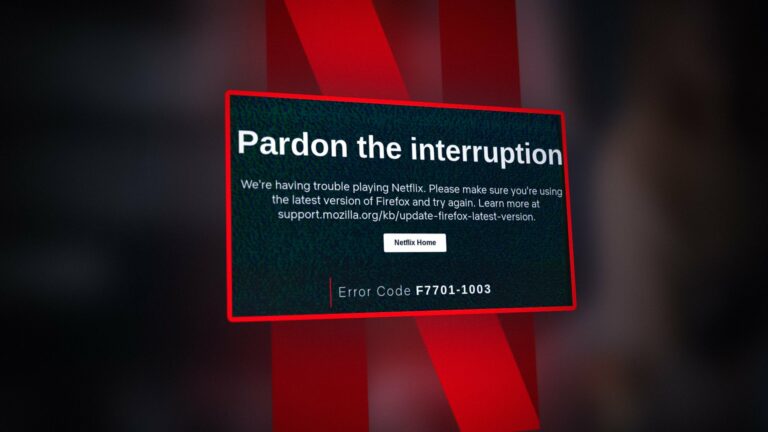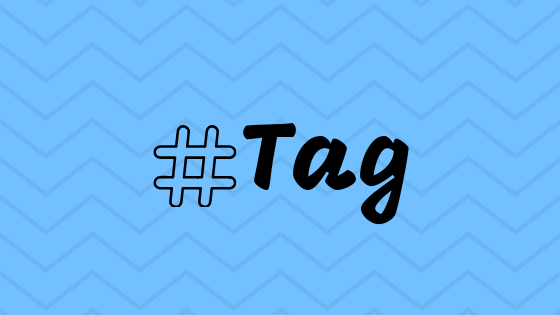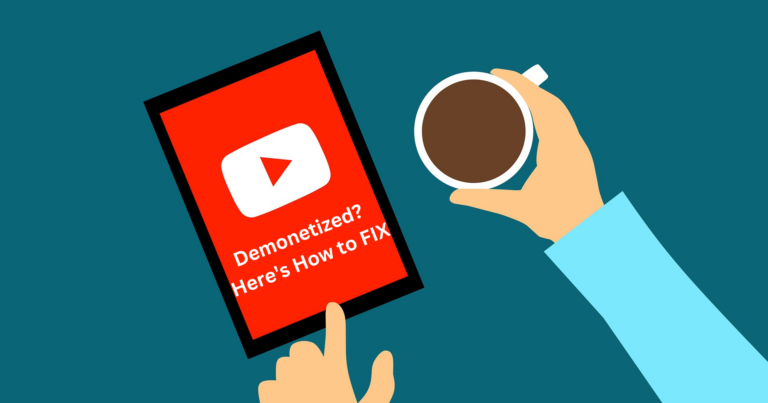Как устранить и исправить фатальные ошибки в MechWarrior 5
Высокие настройки графики могут вызвать фатальную ошибку в MechWarrior 5, поскольку такие настройки требуют высоких характеристик. Если вы считаете, что ваш компьютер не может справиться с высокими настройками графики, их понижение может быть подходящим вариантом для предотвращения фатальной ошибки.
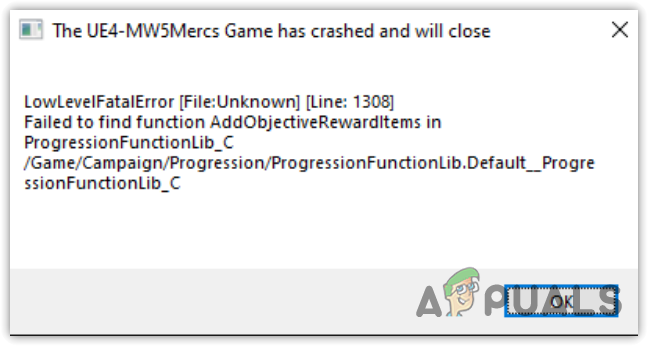
Программы для Windows, мобильные приложения, игры - ВСЁ БЕСПЛАТНО, в нашем закрытом телеграмм канале - Подписывайтесь:)
MechWarrior 5 — не слишком требовательная игра. Тем не менее, если вы используете функцию трассировки лучей, вы более склонны столкнуться с этой фатальной ошибкой.
Имея в виду эти потенциальные причины, давайте рассмотрим решения.
В некоторых случаях ваш компьютер может не соответствовать минимальным требованиям, необходимым для запуска MechWarrior 5, что может привести к фатальным ошибкам.
1. Отключите трассировку лучей.
Трассировка лучей — это метод моделирования освещения сцены для визуализации реалистичной графики. Это техника рендеринга, способная создавать очень реалистичные световые эффекты. Однако не каждый графический процессор поддерживает функцию трассировки лучей. Только серии Nvidia RTX и серии AMD RX 6000 поддерживают функцию трассировки лучей в MechWarrior 5.
Если вы используете трассировку лучей, рассмотрите возможность ее отключения, поскольку это может привести к фатальной ошибке из-за значительного потребления графического процессора.
- Чтобы отключить трассировку лучей, выберите «Параметры», затем выберите «Графика» на левой панели.
- Затем в разделе RTX отключите функцию ТРАССИРОВКИ ЛУЧЕЙ.

- После завершения нажмите «Применить» и попробуйте некоторое время поиграть в игру, чтобы проверить, продолжает ли возникать фатальная ошибка.
2. Удалить моды
Если вы используете моды в MechWarrior 5, эта ошибка может возникнуть из-за конфликта между модами. Вы можете попробовать удалить моды, чтобы решить эту проблему. Для этого откройте редактор модов и удалите моды. Альтернативно, вы можете удалить моды один за другим, чтобы определить тот, который вызывает проблему.
3. Проверьте файлы игры.
Фатальная ошибка также может быть вызвана повреждением файлов игры. В этом случае вам необходимо проверить целостность файлов игры, которая восстановит поврежденные файлы, загрузив и заменив их с сервера. Действия по проверке целостности файлов игры могут незначительно отличаться в зависимости от вашего лаунчера.
- Откройте Steam и перейдите в свою библиотеку.
- Щелкните правой кнопкой мыши MechWarrior 5 и выберите «Свойства».

- Выберите «Установленные файлы» и нажмите «Проверить целостность файлов игры».

- Подождите, пока процесс проверки завершится, затем запустите игру, чтобы проверить, исправлена ли ошибка.
4. Удалите настройки разгона.
Неправильные настройки разгона аппаратных компонентов, таких как графический процессор и оперативная память, могут привести к неожиданному сбою игр и приложений, сопровождаемому сообщениями о фатальных ошибках. Аппаратные компоненты разгона иногда могут перегревать их, особенно графический процессор, что приводит к зависаниям, зависаниям или сбоям.
Итак, если вы разгоняете свои аппаратные компоненты, убедитесь, что вы не используете настройки, которые приводят к перегреву. Для этого ознакомьтесь с нашим руководством по разгону или сбросьте настройки разгона.
Если вы используете XMP (экстремальные профили памяти) для максимизации частоты оперативной памяти, попробуйте временно отключить его, чтобы проверить, не является ли XMP причиной фатальной ошибки.
- Откройте программное обеспечение, используемое для разгона вашего графического процессора.

- Нажмите кнопку «Сброс», чтобы сбросить настройки разгона до значений по умолчанию.
5. Переустановите драйверы графического процессора с помощью DDU.
Устаревшие или поврежденные графические драйверы также могут вызывать фатальные ошибки при запуске игр или приложений. Обновите драйверы графического процессора, если вы не делали этого какое-то время.
Однако, если у вас уже есть последняя версия драйвера, рассмотрите возможность его переустановки с помощью DDU (программа удаления драйвера дисплея). Это гарантирует отсутствие повреждений в драйвере. DDU — это инструмент, который полностью удаляет драйверы вместе с их файлами реестра из вашей системы.
- Загрузите Программа удаления драйвера дисплея.
- Извлеките программу удаления драйвера дисплея с помощью такого инструмента, как WinRar или 7Zip.

- Откройте извлеченную папку после извлечения.
- Запустите программу удаления драйвера дисплея и нажмите «Извлечь».

- Перейдите в извлеченную папку и запустите приложение Display Driver Uninstaller.
- Выберите Устройство и тип устройства.
- Нажмите «Очистить и перезагрузить».

- Перезагрузите компьютер после удаления драйвера графического процессора.
- Посетите сайт производителя графического процессора и загрузите последнюю версию драйвера в соответствии с вашей версией Windows.
 Следуйте инструкциям на экране, чтобы установить драйвер после загрузки.
Следуйте инструкциям на экране, чтобы установить драйвер после загрузки.- Перезагрузите компьютер после установки.
- Запустите игру и проверьте, устранена ли фатальная ошибка.
Если проблема со сбоем по-прежнему возникает, несмотря на использование вышеуказанных методов, рассмотрите возможность обращения в службу поддержки. Поддержка MechWarrior 5 команду для дальнейшей помощи. Они хорошо оснащены, чтобы помочь вам решить проблему.
Программы для Windows, мобильные приложения, игры - ВСЁ БЕСПЛАТНО, в нашем закрытом телеграмм канале - Подписывайтесь:)

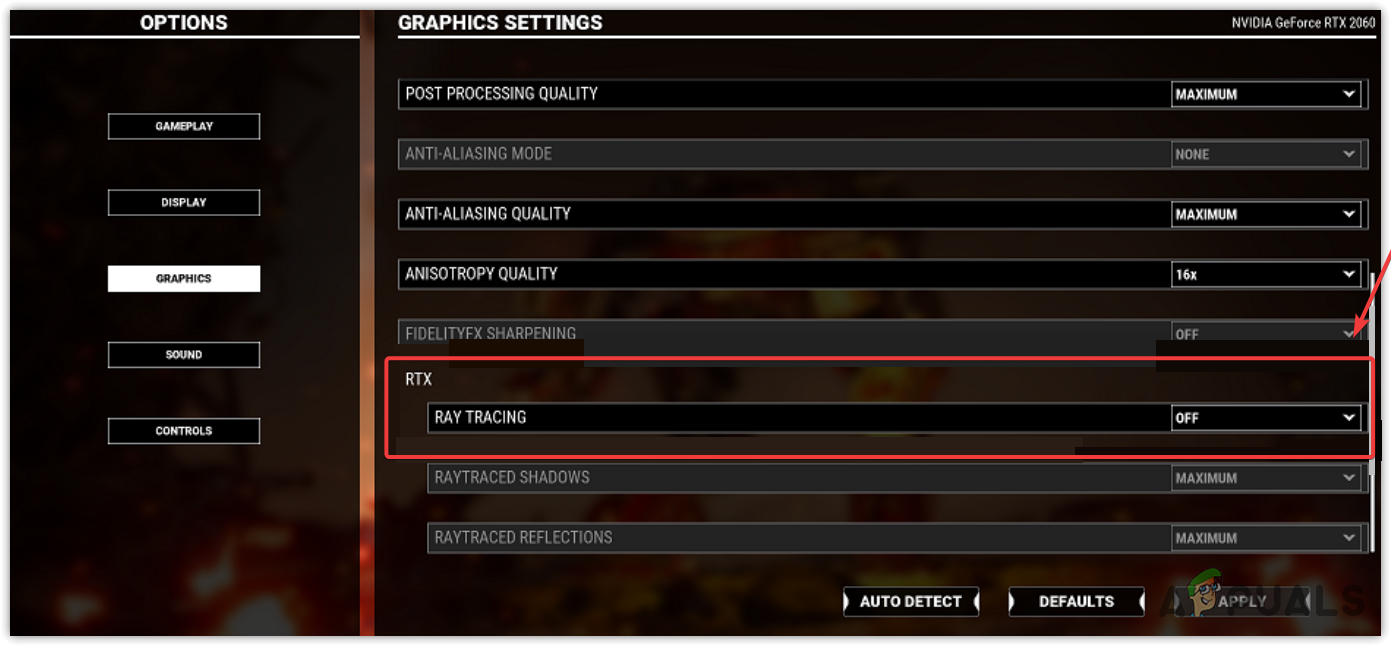
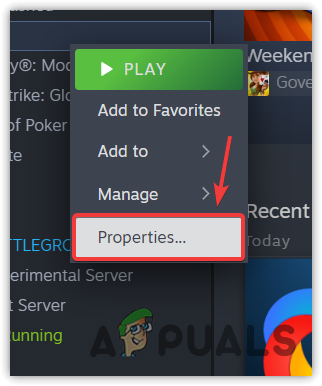
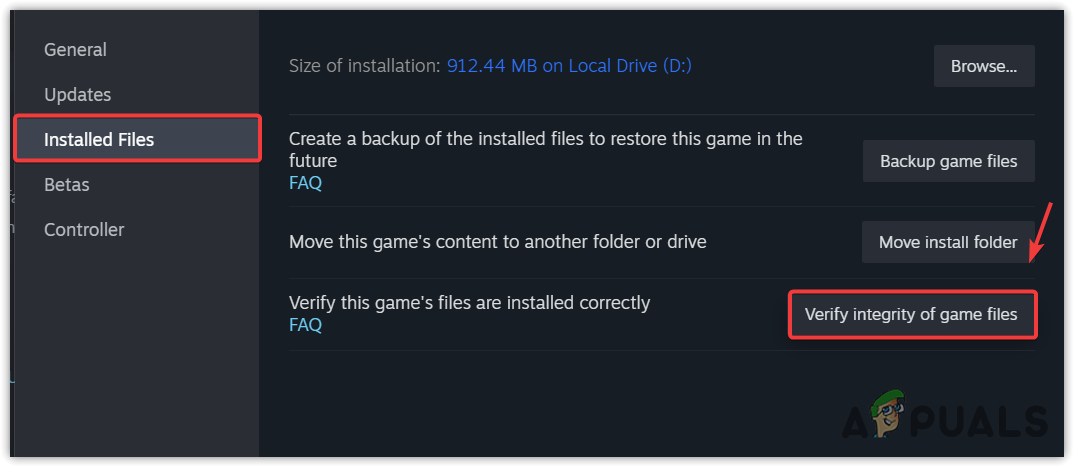
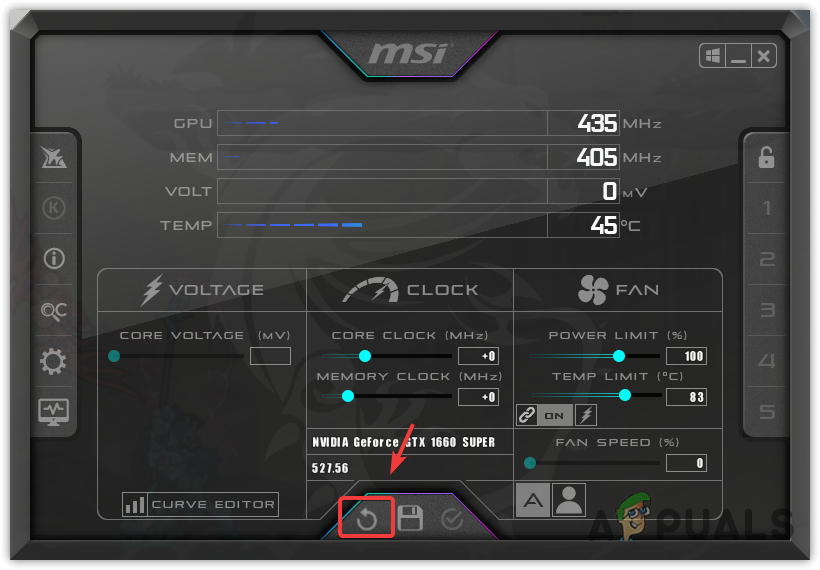
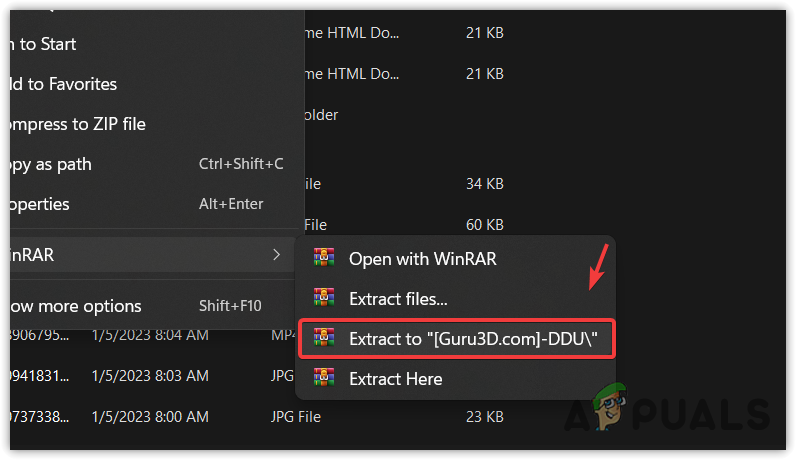
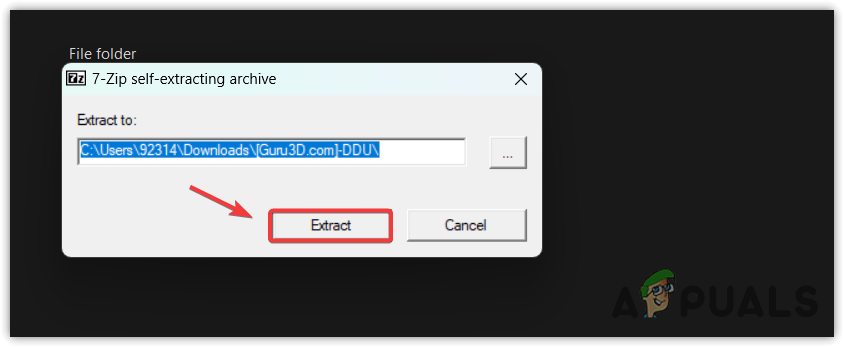
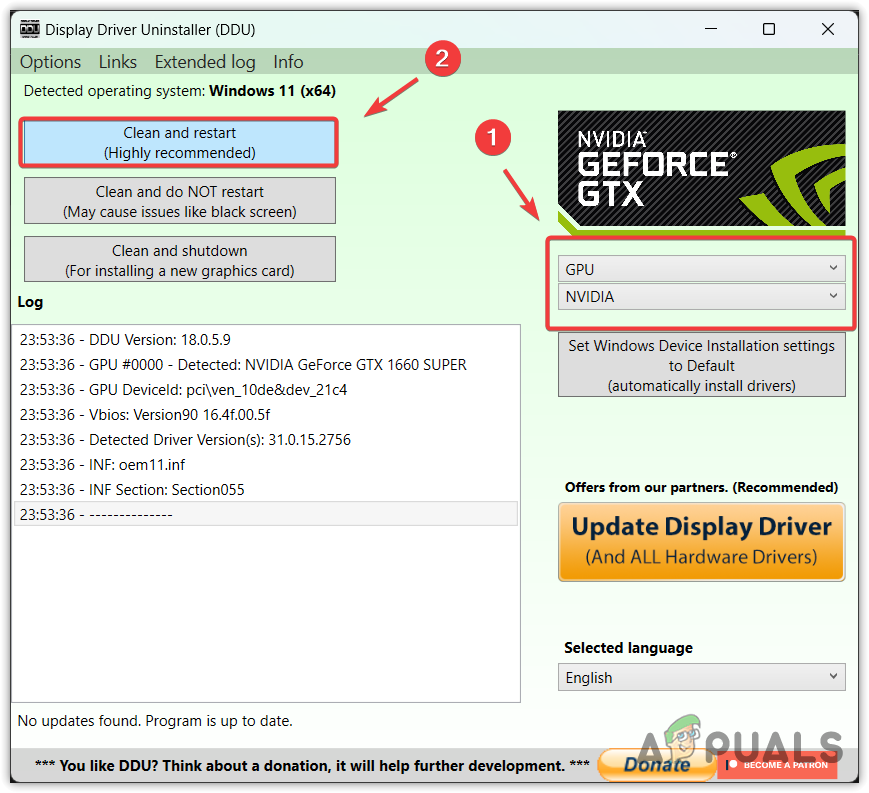
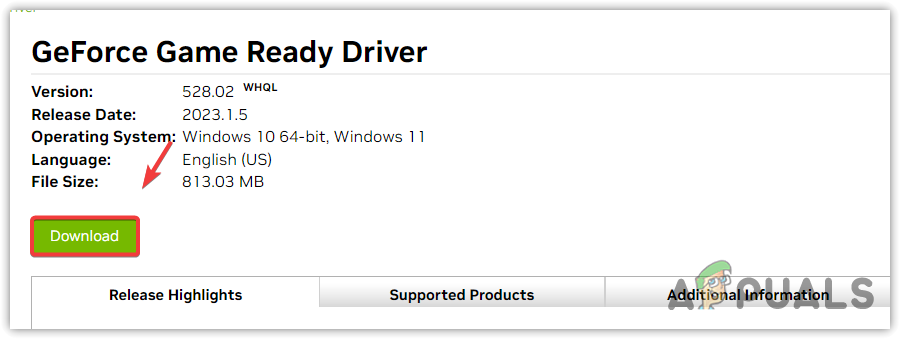 Следуйте инструкциям на экране, чтобы установить драйвер после загрузки.
Следуйте инструкциям на экране, чтобы установить драйвер после загрузки.